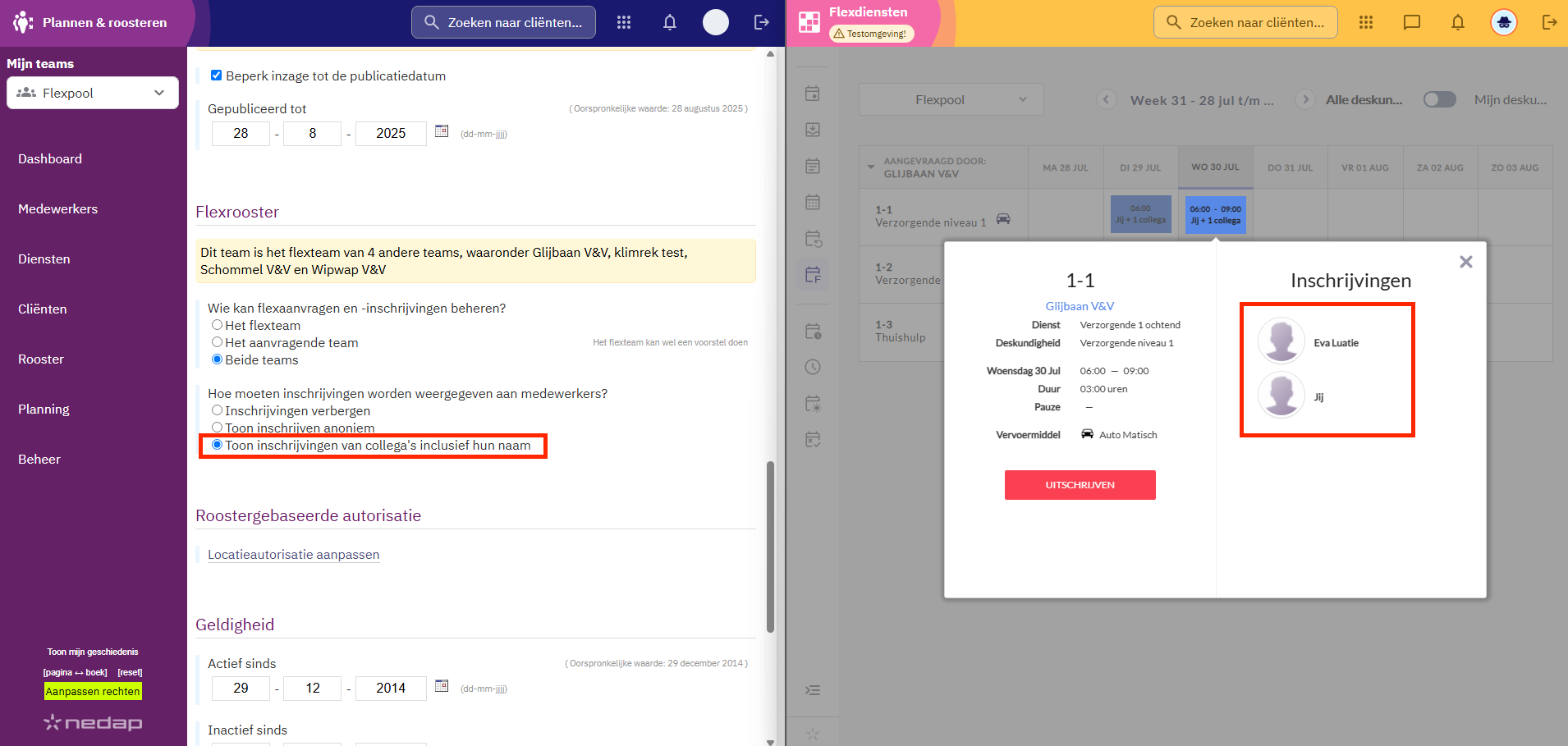Benodigde autorisaties - Taak: Toegang tot Ons Planning - Applicatiebeheer
Inschakelen
Ons® Flexroosteren is niet standaard inbegrepen in Ons® Plannen & Roosteren. De module is op aanvraag te activeren, waarbij aanvullende kosten gelden (op een testomgeving is het kostenloos). Over deze aanvullende kosten kan je het beste informeren bij de accountmanager. De functionaliteit is aan te vragen via een ticket op het supportportaal.
Instellen van een hoofdflexteam en/of kern team
Het koppelen van een hoofdflexteam of kernteam gebeurt in de teaminstellingen van het roosterteam:
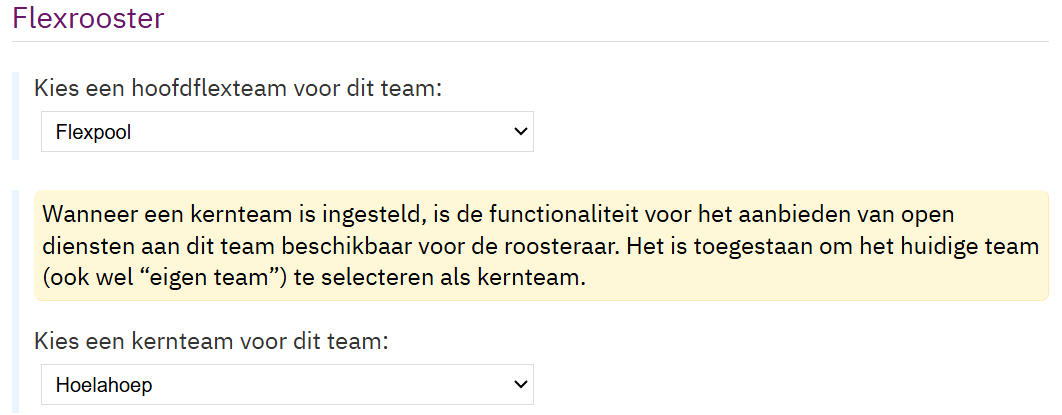
Het is niet in alle gevallen mogelijk om een team als kernteam te kunnen selecteren:
- Een team dat als hoofdflexteam fungeert kan niet als kernteam geselecteerd worden
- Een team dat reeds een hoofdflexteam ingesteld heeft kan niet als kernteam geselecteerd worden
Wel is het mogelijk om het eigen team als kernteam te selecteren. Hiermee kunnen de diensten van het aanvragende team bijvoorbeeld eerst aan het eigen team aangeboden worden, voordat ze worden doorgezet naar de flexteams.
Instellen van een aanvullend flexteam
Het koppelen van een aanvullend flexteam aan een hoofdflexteam gebeurt in de teamstellingen van het hoofdflexteam:
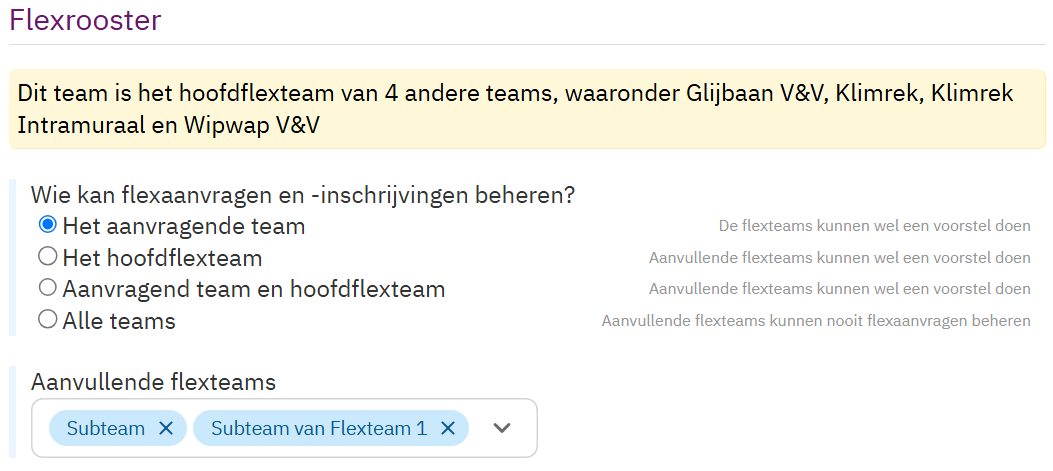
Hier is het mogelijk om meerdere teams te selecteren die zullen fungeren als aanvullend flexteam van het hoofdflexteam. De beschikbare keuzes voor aanvullende flexteams zijn alle teams die niet fungeren als een hoofdflexteam.
Het is hiermee dus mogelijk om teams te kiezen die tevens fungeren als aanvullend flexteam voor een ander hoofdflexteam, of om een team te kiezen die tevens fungeert als een kernteam.
Instellen van weergave flexinschrijvingen aan overige medewerkers in Flexdiensten overzicht
In de teaminstellingen van het roosterteam, hoofdflexteams en kernteams kun je instellen of medewerkers die zich kunnen inschrijven op flexaanvragen, kunnen zien wie zich nog meer hebben ingeschreven, en op welke manier die informatie wordt getoond. De volgende instellingen zijn beschikbaar:
1. Inschrijvingen verbergen
De inschrijvingen van andere medewerkers worden niet getoond in het Flexdiensten overzicht.
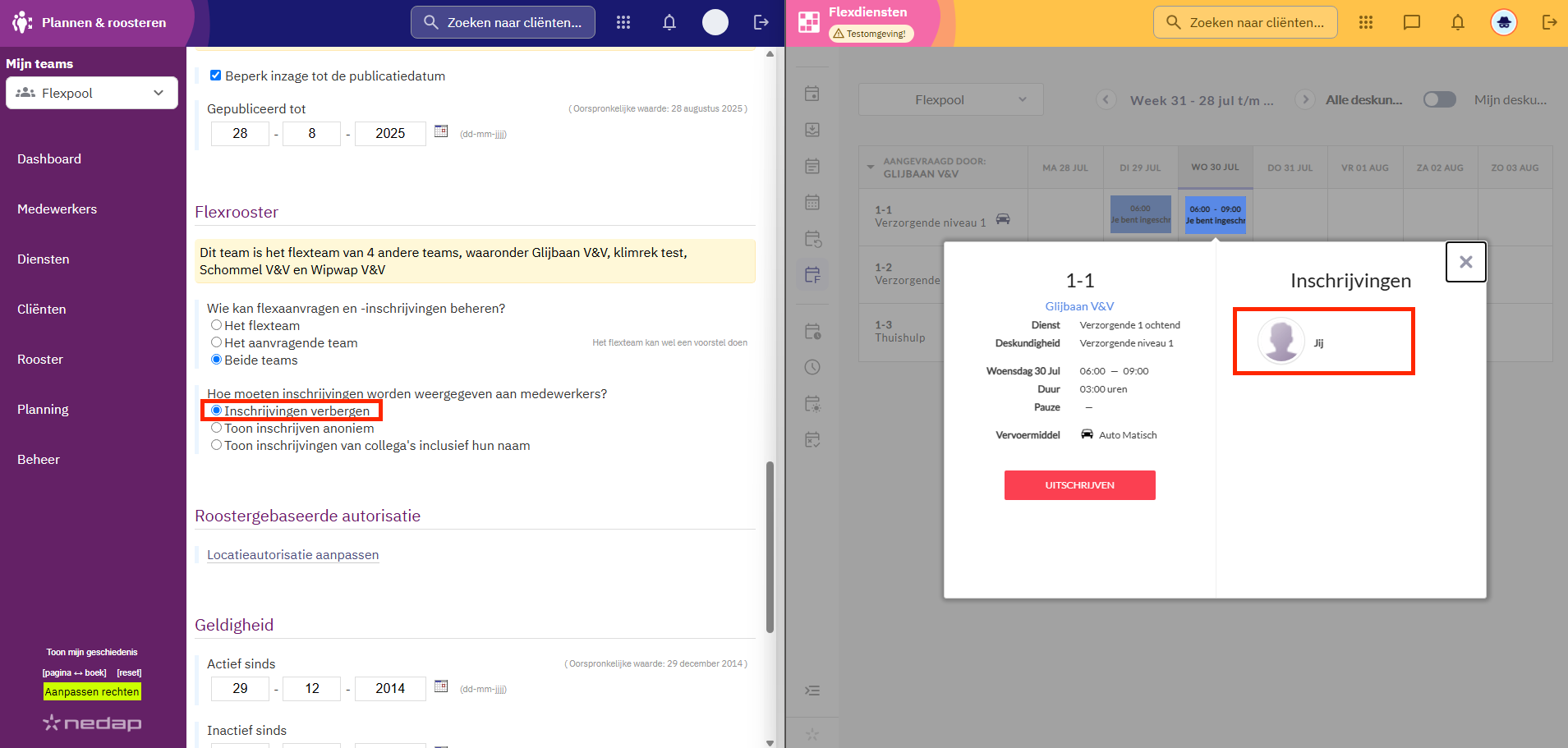
2. Toon inschrijvingen anoniem
De inschrijvingen van andere medewerkers worden wel getoond in het Flexdiensten overzicht, maar de naam is niet zichtbaar van die medewerker. In plaats daarvan wordt er getoond: 1 collega.
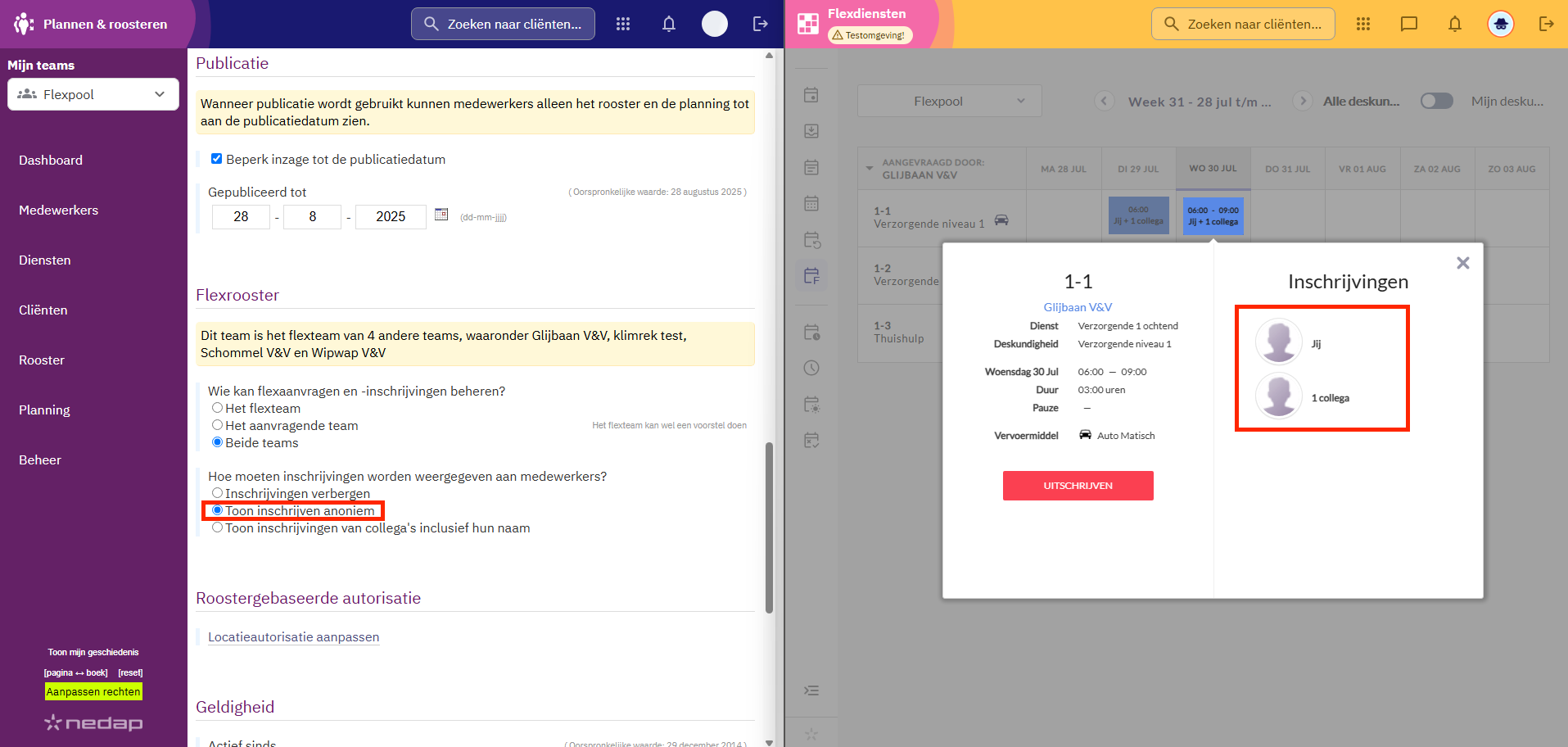
3. Toon inschrijvingen van collega's inclusief hun naam
De inschrijvingen van andere medewerkers worden wel getoond in het Flexdiensten overzicht, waarbij de namen van deze medewerkers ook zichtbaar zijn.